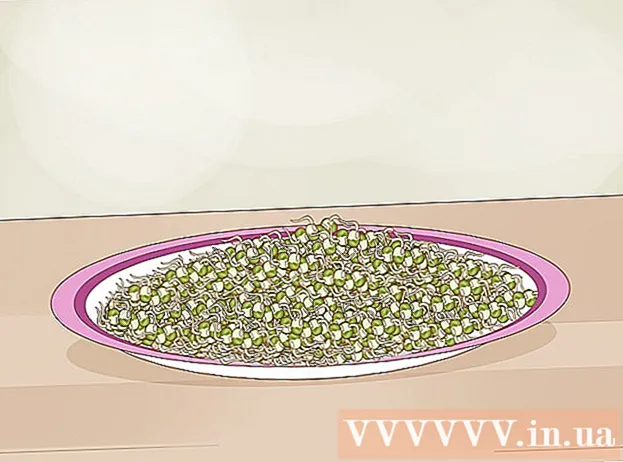מְחַבֵּר:
Sara Rhodes
תאריך הבריאה:
10 פברואר 2021
תאריך עדכון:
1 יולי 2024

תוֹכֶן
מאמר זה יראה לך כיצד ליצור נקודת גישה אלחוטית במחשב Windows באמצעות שורת הפקודה. השיטה המתוארת מניחה שאתה מחובר כמנהל מערכת.
צעדים
חלק 1 מתוך 2: כיצד ליצור נקודת גישה
- פתח את תפריט התחל 1
 ... זה בפינה השמאלית התחתונה של המסך. או הקש על מקש 2⊞ לנצח כדי לפתוח את תפריט התחל. 3
... זה בפינה השמאלית התחתונה של המסך. או הקש על מקש 2⊞ לנצח כדי לפתוח את תפריט התחל. 3
- ב- Windows 8, העבר את העכבר לפינה השמאלית העליונה של המסך ולאחר מכן לחץ על סמל זכוכית המגדלת.

 ... הוא נמצא בראש תפריט התחל.
... הוא נמצא בראש תפריט התחל. 
- אם יש לך מחשב נייד עם משטח מעקב במקום עכבר, הקש על משטח המגע בשתי אצבעות (פעולה זו מחליפה לחיצה ימנית).

- אם האפשרות "הפעל כמנהל" אינה פעילה, לא תוכל ליצור נקודת גישה.



- אם המילה "כן" חסרה בשורה, לא תוכל ליצור נקודת גישה אלחוטית באמצעות שורת הפקודה.

netsh wlan set hostednetwork mode = allow ssid = NETWORKNAME key = PASSWORD ולחץ הזן... החלף את המילים "NETWORKNAME" ו- "PASSWORD" בשם הרשת ובסיסמה של נקודת הגישה.


חלק 2 מתוך 2: כיצד לספק גישה לנקודת גישה
 1 פתח את תפריט ההתחלה
1 פתח את תפריט ההתחלה  ובסרגל החיפוש הזן לוח בקרה. זה ימצא את כלי לוח הבקרה.
ובסרגל החיפוש הזן לוח בקרה. זה ימצא את כלי לוח הבקרה.  2 לחץ על לוח בקרה. הוא יופיע בחלק העליון של תפריט התחל.
2 לחץ על לוח בקרה. הוא יופיע בחלק העליון של תפריט התחל.  3 לחץ על רשת ואינטרנט. זה באמצע הדף.
3 לחץ על רשת ואינטרנט. זה באמצע הדף.  4 לחץ על מרכז רשת ושיתוף. תוכל למצוא אפשרות זו בראש הדף.
4 לחץ על מרכז רשת ושיתוף. תוכל למצוא אפשרות זו בראש הדף.  5 לחץ על שינוי הגדרות מתאם. קישור זה ממוקם בצד השמאלי העליון של החלון.
5 לחץ על שינוי הגדרות מתאם. קישור זה ממוקם בצד השמאלי העליון של החלון.  6 קליק ימני על שם חיבור האינטרנט הפעיל. אתה תמצא אותו בחלק העליון של החלון חיבורי רשת.
6 קליק ימני על שם חיבור האינטרנט הפעיל. אתה תמצא אותו בחלק העליון של החלון חיבורי רשת.  7 לחץ על נכסים. זה קרוב לתחתית התפריט הנפתח.
7 לחץ על נכסים. זה קרוב לתחתית התפריט הנפתח.  8 לחץ על הכרטיסייה גִישָׁה. זה בחלק העליון של החלון.
8 לחץ על הכרטיסייה גִישָׁה. זה בחלק העליון של החלון.  9 סמן את התיבה שליד "אפשר למשתמשי רשת אחרים להשתמש... ". זה קרוב לחלק העליון של החלון.
9 סמן את התיבה שליד "אפשר למשתמשי רשת אחרים להשתמש... ". זה קרוב לחלק העליון של החלון.  10 סמן את התיבה מתחת לאפשרות "חיבור לרשת ביתית". זה באמצע הדף.
10 סמן את התיבה מתחת לאפשרות "חיבור לרשת ביתית". זה באמצע הדף.  11 לחץ על השם של נקודת הגישה שנוצרה. הוא יקרא משהו כזה: "חיבור לאזור * #".
11 לחץ על השם של נקודת הגישה שנוצרה. הוא יקרא משהו כזה: "חיבור לאזור * #".  12 לחץ על בסדר. כעת משתמשים אחרים (התקנים) יכולים להתחבר לנקודת הגישה האלחוטית שנוצרה.
12 לחץ על בסדר. כעת משתמשים אחרים (התקנים) יכולים להתחבר לנקודת הגישה האלחוטית שנוצרה.
טיפים
- בשורת הפקודה, הזן netsh wlan stop hostednetworkכדי לכבות את נקודת הגישה.
אזהרות
- יצירת נקודה חמה הופכת את חיבור האינטרנט שלך לציבורי. לכן, היו זהירים בעת הקמת נקודה חמה במקומות הומי אדם כמו שדה תעופה או בית קפה.